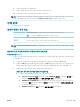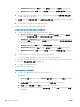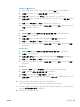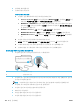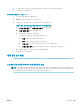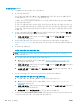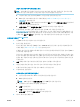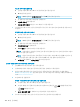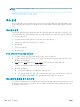User's Guide
8. 잉크 카트리지를 다시 설치합니다.
9. 액세스 덮개를 닫고 오류 메시지가 사라졌는지 확인합니다.
10. 오류 메시지가 계속 나타나면 장치를 껐다 다시 켭니다.
참고: 하나의 잉크 카트리지에서 문제가 발생한 경우, 문제가 있는 카트리지를 분리하고 단일 카트리
지 모드를 사용하여 한 개의 카트리지로만
HP OiceJet 5200 series를 작동할 수 있습니다.
인쇄 문제
필요한 작업은 무엇입니까?
인쇄가 안되는 문제 해결
HP Print and Scan Doctor
HP Print and Scan Doctor는 문제를 자동으로 진단하고 해결하는 유틸리티입니다.
참고: 이 유틸리티는 Windows 운영 체제에서만 사용할 수 있습니다.
인쇄가 안되는 인쇄 작업
문제 해결
HP 온라인 문제 해결 마법사를 사용합니다.
프린터가 반응하지 않거나 인쇄하지 못하면 단계별 지침에 따릅니다.
참고: HP Print and Scan Doctor 및 HP 온라인 문제 해결 마법사에서 일부 언어를 지원하지 않을 수 있습
니다
.
도움말의 일반 지침을 숙지하여 인쇄가 안되는 문제 해결
인쇄 문제 해결(Windows)
프린터가 켜져 있고 용지함에 용지가 있는지 확인합니다. 여전히 인쇄를 할 수 없을 경우 다음을 순서대
로 진행합니다.
1. 프린터 디스플레이에서 오류 메시지를 확인하고 다음 화면의 지침에 따라 해결합니다.
2. 컴퓨터가 USB 케이블을 통해 프린터와 연결된 경우 USB 케이블을 분리한 다음 다시 연결합니다. 컴
퓨터가 프린터에 무선으로 연결되어 있으면 무선 연결이 제대로 작동하고 있는지 확인합니다.
3. 프린터가 일시 중지 또는 오프라인 상태가 아닌지 확인합니다.
프린터 일시 중지 또는 오프라인 상태인지 확인하려면
a. 사용하는 운영 체제에 따라 다음 중 하나를 참조하십시오.
● Windows 10: Windows 시작 메뉴의 앱 목록에서 Windows 시스템을 선택하고 제어판을 선
택한 다음 하드웨어 및 소리에서 장치 및 프린터 보기를 클릭합니다.
● Windows 8.1 및 Windows 8: 화면의 오른쪽 상단 모서리를 가리키거나 탭하여 아이콘 모
음을 열고
, 설정 아이콘을 클릭하고, 제어판을 클릭하거나 탭한 후, 장치 및 프린터 보기
를 클릭하거나 탭합니다.
● Windows 7: Windows의 시작 메뉴에서 장치 및 프린터를 클릭합니다.
KOWW 인쇄 문제
105